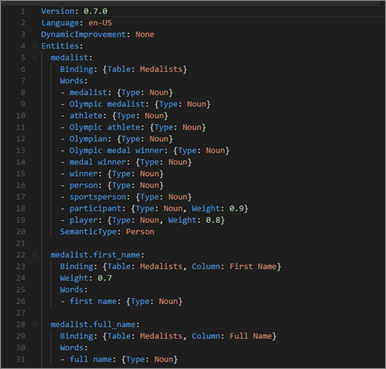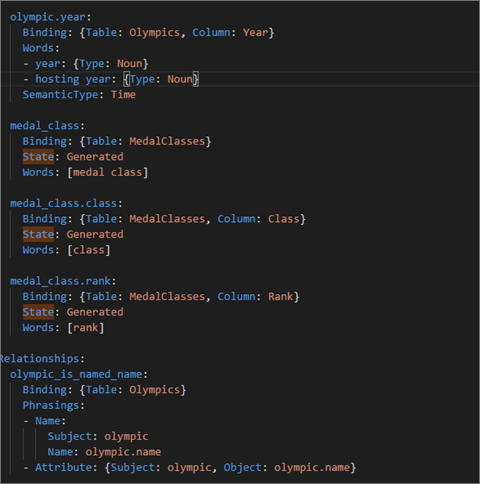Q&A:n lingvistisen rakenteen muokkaaminen ja muotoilujen lisääminen Power BI Desktopissa
On tehokasta käyttää yleisiä lauseita ja luonnollista kieltä tietoihisi liittyen. Se on entistäkin tehokkaampi, kun tiedot vastaavat sinulle. Kun esität Power BI:n Q&A-kysymyksen, se pyrkii parhaansa mukaan vastaamaan oikein. Voit muokata lingvististä rakennetta ja parantaa Q&A-vastauksia entistäkin paremmassa vuorovaikutuksessa.
Kaikki alkaa yrityksesi tiedoista. Mitä parempi tietomalli on, sitä helpompi käyttäjien on saada laadukkaita vastauksia. Yksi tapa parantaa mallia on lisätä lingvistinen rakenne, joka määrittelee ja luokittelee terminologian ja taulukoiden ja sarakkeiden nimien välisen suhteen tietojoukossasi. Lingvistisia rakenteet hallitaan Power BI Desktopissa.
Q&A:ssa on kaksi puolta. Ensimmäinen puoli on valmistelu tai mallinnus. Toinen puoli on kysymysten esittäminen ja tietojen tutkiminen tai käyttö. Joissakin yrityksissä tietomallintajiksi tai IT-järjestelmänvalvojiksi kutsutut työntekijät saattavat koota ja luoda tietojoukkoja ja julkaista niitä Power BI:ssä. Toinen työntekijäjoukko on se, joka "käyttää" tietoja verkossa. Muissa yrityksissä nämä roolit voidaan yhdistää.
Tämä artikkeli on tarkoitettu tietojen mallintajille, jotka optimoivat tietojoukkoja parhaan mahdollisen Q&A-tuloksen tarjoamiseksi.
Mikä lingvistinen rakenne on?
Lingvistinen rakenne kuvaa termejä ja lauseita, jotka Q&A:n tulee ymmärtää tietojoukon kohteista, mukaan lukien sanaosat, synonyymit ja muotoilut. Kun tuot tietojoukon tai muodostat yhteyden siihen, Power BI luo lingvistisen rakenteen tietojoukon rakenteen perusteella. Kun esität Q&A-kysymyksen, se etsii tiedoista vastaavuuksia ja suhteita kysymyksesi tarkoituksen selvittämiseksi. Se etsii esimerkiksi substantiiveja, verbejä, adjektiiveja, muotoiluja ja muita elementtejä. Se etsii myös suhteita, kuten sitä, mitkä sarakkeet ovat verbin objekteja.
Todennäköisesti tunnet sanasanat, mutta muotoilu saattaa olla uusi termi. Muotoilu tarkoittaa sitä, miten puhut asioiden välisistä suhteista (tai muotoilet ne). Voisit esimerkiksi kuvata asiakkaiden ja tuotteiden välistä suhdetta sanomalla "asiakkaat ostavat tuotteita". Asiakkaiden ja iän välistä suhdetta saattaisit kuvata sanomalla "ikä osoittaa, miten vanhoja asiakkaat ovat". Asiakkaiden ja puhelinnumeroiden välistä suhdetta voisit kuvata sanomalla "asiakkailla on puhelinnumerot".
Näitä muotoiluja on monia muotoja ja kokoja. Jotkin vastaavat suoraan tietomallin suhteita. Jotkin liittävät sarakkeet niiden sisältämien taulukoiden kanssa. Osa liittää useita taulukoita ja sarakkeita yhteen monimutkaisina suhteina. Kaikissa tapauksissa ne kuvaavat tavallisilla termeillä, miten asiat liittyvät toisiinsa.
Lingvistinen rakenne tallennetaan .yaml-muodossa. Muoto liittyy suosittuun JSON-muotoon, mutta tarjoaa joustavamman ja helpommin luettavan syntaksin. Lingvistisia rakenteet voidaan muokata, viedä ja tuoda Power BI Desktopiin.
Edellytykset
- Artikkelissa Parhaat käytännöt Q&A:n optimoimiseksi Power BI:ssä on lisätietoja tietomallin suunnitteluun ja parantamiseen liittyvistä vinkeistä. Se sisältää tärkeän osion synonyymien lisäämisestä.
- Lataa .yaml- ja .pbix-mallitiedostot.
- Asenna .yaml-tiedostoeditori. Suosittelemme tähän Visual Studio Codea.
.yaml-tiedostojen editorin määrittäminen
.yaml-tiedostojen lingvistisen rakenteen muokkaamiseen suositellaan käyttämään Visual Studio Codea. Visual Studio Code sisältää valmiita .yaml-tiedostojen tukea, ja se voidaan laajentaa vahvistamaan erityisesti Power BI:n lingvistisen rakenteen muoto.
Asenna Visual Studio Code.
Napsauta .yaml-tiedostoa hiiren kakkospainikkeella aiemmin tallentamassasi lingvistiisessä mallirakenteessa: QnALinguisticSchema.zip.
Valitse Avaa valitsemalla>toinen sovellus.
Valitse Visual Studio Code ja valitse sitten Aina.
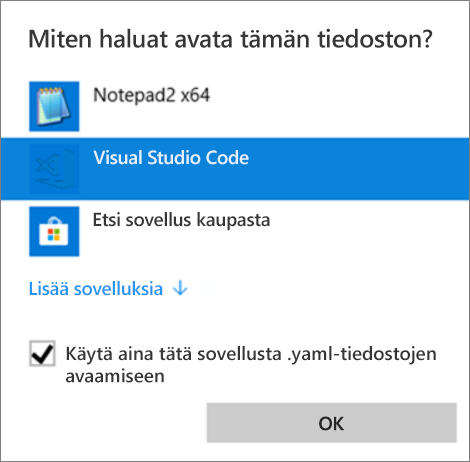
Asenna Red Hat -laajennuksen YAML-tuki Visual Studio Codessa.
- Valitse Laajennukset-välilehti (viimeisenä vasemmassa valikossa) tai CTRL + VAIHTO + X.
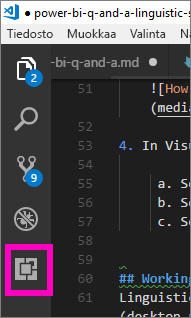
- Tee haku "yaml" ja valitse Red Hatin YAML-tuki luettelosta.
- Valitse Asenna > uudelleenlataus.
Lingvistiisten rakenteet
Lingvistisia rakenteet voidaan käsitellä kahdella tavalla. Yksi tapa on muokata, tuoda ja viedä .yaml-tiedosto Power BI Desktopin valintanauhasta. Tämä tapa on kuvattu Power BI :n Q&A-työkalut-artikkelissa . Sinun ei tarvitse avata .yaml-tiedostoa parantaaksesi Q&A:aa.
Toinen tapa muokata lingvististä rakennetta on viedä .yaml-tiedosto ja muokata sitä suoraan. Kun muokkaat lingvistisen rakenteen .yaml-tiedostoa, merkitset taulukon sarakkeet eri kieliopillisiksi elementeiksi ja määrität sanoja, joita työtoveri saattaisi käyttää kysymyksen muotoilemiseen. Voit esimerkiksi määrittää sarakkeet, jotka ovat verbin subjekti ja objekti. Lisäät vaihtoehtoisia sanoja, joilla työtoverit voivat viitata taulukoihin, sarakkeisiin ja mittareihin mallissasi.
Ennen kuin voit muokata lingvististä rakennetta, sinun on avattava (vietävä) se Power BI Desktopista. Kun tallennat .yaml-tiedoston takaisin samaan sijaintiin, kyseessä on tuonti. Voit kuitenkin tuoda myös muita .yaml-tiedostoja. Jos sinulla on esimerkiksi samankaltainen tietojoukko ja olet jo tehnyt työtä lisäämällä sanaosia, tunnistamalla suhteita, luomalla muotoiluja ja synonyymejä, voit käyttää kyseistä .yaml-tiedostoa toisessa Power BI Desktop -tiedostossa.
Q&A käyttää kaikkia näitä tietoja yhdessä mahdollisten parannusten kanssa parempien vastausten, automaattisen täydennyksen ja kysymysten yhteenvedon tarjoamiseksi.
Lingvistisen rakenteen muokkaaminen
Kun viet lingvistisen rakenteen ensin Power BI Desktopista, Q&A-moduuli luo automaattisesti tiedoston koko sisällön tai suurimman osan siitä. Näin luodut entiteetit, sanat (synonyymit), suhteet ja muotoilut merkitään tunnisteella Tila: luotu . Ne lisätään tiedostoon pääasiassa tiedoksi, mutta ne voivat olla hyödyllinen lähtökohta omille muutoksillesi.
Muistiinpano
Tähän opetusohjelmaan sisältyvä .yaml-mallitiedosto ei sisällä tunnisteita Tila: luotu tai Tila: poistettu , koska se valmisteltiin erityisesti tätä opetusohjelmaa varten. Jos haluat nähdä nämä tunnisteet, avaa muokkaamaton .pbix-tiedosto Suhde-näkymässä ja vie lingvistinen rakenne.
Kun tuot lingvistisen rakenteen tiedoston takaisin Power BI Desktopiin, kaikki, joilla on merkintä Tila: luotu , ohitetaan ja luodaan myöhemmin uudelleen. Jos siis haluat muuttaa jotakin luotua sisältöä, poista sitä vastaava Tila: luotu -tunniste. Vastaavasti jos haluat poistaa luotua sisältöä, muuta tunniste Tila: luotu tunniste muotoon Tila: poistettu , jotta sitä ei luoda uudelleen, kun tuot lingvistisen rakenteen tiedoston.
Vie ja tuo .yaml-tiedosto
Avaa tietojoukko Power BI Desktopin mallinäkymässä.
Valitse Mallinnus-välilehdestäLingvistinen>rakenne Vie lingvistinen rakenne.
Tallenna se. Tiedostonimen lopussa on .lsdl.yaml.
Avaa se Visual Codessa tai jossakin toisessa editorissa.
Valitse Power BI Desktopin Malli-näkymän Mallinnus-välilehdessä Lingvistinen rakenne ->tuonti.
Siirry sijaintiin, johon tallensit muokatun .yaml-tiedoston ja valitse se. Ilmoitus onnistumisesta kertoo, että lingvistisen rakenteen .yaml-tiedosto on tuotu.
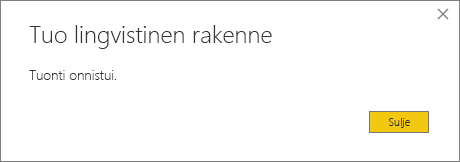
Lingvistisen rakenteen muotoilut
Muotoilu tarkoittaa sitä, miten puhut asioiden välisistä suhteista (tai muotoilet ne). Voisit esimerkiksi kuvata asiakkaiden ja tuotteiden välistä suhdetta sanomalla "asiakkaat ostavat tuotteita".
Mistä muotoilut ovat peräisin?
Power BI lisää monia yksinkertaisia muotoiluja lingvistiseen rakenteeseen automaattisesti mallin rakenteen ja sarakkeiden nimiin perustuvien arvausten perusteella. Esimerkkejä:
- Useimmat sarakkeet liittyvät niiden sisältämään taulukkoon yksinkertaisella muotoilulla, kuten "tuotteilla on kuvaukset".
- Mallisuhteet tuottavat oletusmuotoiluja suhteen kumpaankin suuntaan, esimerkiksi "tuotteita on tilauksessa" ja "tilauksessa on tuotteita".
- Sarakkeiden nimien perusteella joillakin mallisuhteilla voi olla monimutkaisempia oletusmuotoiluja, kuten "tilauksia toimitetaan kaupunkeihin".
Käyttäjät puhuvat kuitenkin joskus asioista tavoilla, joita Q&A ei voi arvata. Saatatkin haluta lisätä omia muotoiluja manuaalisesti.
Miksi muotoiluja tulisi lisätä?
Ensimmäinen syy muotoilun lisäämiseen on uuden termin määrittäminen. Jos esimerkiksi haluat pystyä pyytämään "luetteloi vanhimmat asiakkaat", sinun on ensin opetettava Q&A:lle, mitä "vanha" tarkoittaa. Voit tehdä niin lisäämällä esimerkiksi muotoilun "ikä osoittaa, miten vanhoja asiakkaat ovat".
Toinen syy muotoilun lisäämiseen on moniselitteisyyden selvittäminen. Perusavainsanahaku menee vain niin pitkälle, että sanoilla on useampi kuin yksi merkitys. Esimerkiksi "lennot Chicagoon" ei ole sama kuin "lennot Chicagosta". Mutta Q&A ei tiedä, kumpaa tarkoitat, ellet lisää muotoiluja "lennot ovat lähtökaupungeista" ja "lennot ovat tulokaupunkeihin". Vastaavasti Q&A ymmärtää lauseiden "autot, jotka Jaako möi Marjalle" ja "autot, jotka Jaako osti Marjalta" välisen eron vasta sitten, kun lisäät muotoilut "asiakkaat ostavat autoja työntekijöiltä" ja "työntekijät myyvät asiakkaille autoja".
Viimeinen syy muotoilujen lisäämiseen on uudelleenmuotoilujen parantaminen. Sen sijaan, että Q&A vastaa sinulle "Näytä asiakkaat ja heidän tuotteensa", olisi selkeämpää, jos se sanoisi "Näytä asiakkaat ja heidän ostamatsa tuotteet" tai "Näytä asiakkaat ja heidän tarkastelemat tuotteensa" sen mukaan, miten se ymmärsi kysymyksen. Mukautettujen muotoilujen lisääminen mahdollistaa tarkemmat ja yksiselitteisemmät uudelleenmuotoilut.
Erilaisia muotoiluja
Jotta voidaan ymmärtää eri muotoilutyyppejä, on ensin muistettava pari basic-kielioppitermiä:
- Nörtti on henkilö, paikka tai asia. Esimerkkejä: auto, teini-ikäinen, Marty, vuokondensaattori
- Verbi on toiminto tai olemisen tila. Esimerkkejä: kuoriutua, haljeta, ahmia, heittää ulos
- Adjektiivi on kuvaava sana, joka muokkaa solmua. Esimerkkejä: tehokas, maaginen, kultainen, varastettu
- Prepositio on ennen substantiivia käytettävä sana, joka liittää sen edelliseen substantiiviin, verbiin tai adjektiiviin. Esimerkkejä: lähellä, ilman, yli
- Määrite on jonkin ominaisuutta tai ominaisuutta.
- Nimi on sana tai joukko sanoja, jolla henkilö, eläin, paikka tai asia tunnetaan tai johon sillä viitataan.
Määritemuotoilut
Määritemuotoilut ovat Q&A:n työkalu. Niitä käytetään, kun jokin asia toimii määritteenä toiselle asialle. Ne ovat yksinkertaisia, suoraviivaisia ja tekevät suurimman osan työn, kun tarkempaa ja yksityiskohtaisempaa muotoilua ei ole määritetty. Määritemuotoiluja kuvataan käyttämällä perusverbiä "olla" ("tuotteilla on luokat" ja "isäntämaissa tai -alueilla on isäntäkaupungit"). Ne myös mahdollistavat automaattisesti myös kysymysten saamisen käyttämällä prepositioita "of" ja "for" ("tuoteluokat" tai "tuotteiden tilaukset") ja omistusosuuden ("Jaakon tilaukset"). Määritemuotoiluja käytetään esimerkiksi seuraavanlaisissa kysymyksissä:
- Millä asiakkailla on tilauksia?
- Luettele isäntäkaupungit maan tai alueen mukaan nousevassa järjestyksessä
- Näytä tilaukset, jotka sisältävät chaita
- Luetteloi asiakkaat, joilla on tilauksia
- Mikä on kunkin tuotteen luokka?
- Laske Robert Kingin tilaukset
Power BI luo suurimman osan mallissasi tarvittavista määritemuotoiluista taulukon tai sarakkeen eristämisen ja mallin suhteiden perusteella. Sinun ei yleensä tarvitse luoda niitä itse. Tässä on esimerkki siitä, miltä määritemuotoilu näyttää lingvistisen rakenteen sisällä:
product_has_category:
Binding: {Table: Products}
Phrasings:
- Attribute: {Subject: product, Object: product.category}
Nimimuotoilut
Nimimuotoilut ovat hyödyllisiä, jos tietomallissasi on nimettyjä kohteita, kuten urheilijoiden tai asiakkaiden nimiä, sisältävä taulukko. Esimerkiksi muotoilu "tuotenimet ovat tuotteiden nimiä" on välttämätön, jotta tuotenimiä voidaan käyttää kysymyksissä. Nimimuotoilu mahdollistaa myös muodon "nimeltä" saamisen verbinä (esim. "Luetteloi asiakkaat nimeltä Hanning Smith"). Se on kuitenkin tärkein, kun sitä käytetään yhdessä muiden muotoilujen kanssa. Sen avulla nimiarvoa voidaan käyttää viittaamaan tiettyyn taulukon riviin. Esimerkiksi muotoilussa "Asiakkaat, jotka ostivat chaita" Q&A voi kertoa, että arvo "chai" viittaa tuotetaulukon koko riviin eikä pelkästään tuotenimisarakkeen arvoon. Nimimuotoiluja käytetään esimerkiksi seuraavanlaisissa kysymyksissä:
- Ketkä työntekijät ovat nimeltään Robert King
- Ken nimi on Ernst Handel
- Fernand De Montignyn urheilu
- Urheilijoiden nimeltä Marja määrä
- Mitä Robert King osti?
Kun olet valinnut järkevän nimeämiskäytännön mallisi sarakkeiden nimissä (esim. "Nimi" tai "Tuotenimi" eikä "Ttnm"), Power BI luo suurimman osan mallissasi tarvittavista nimimuotoiluista automaattisesti. Sinun ei yleensä tarvitse luoda niitä itse.
Tässä on esimerkki siitä, miltä nimimuotoilu näyttää lingvistisen rakenteen sisällä:
employee_has_name:
Binding: {Table: Employees}
Phrasings:
- Name:
Subject: employee
Name: employee.name
Adjektiivimuotoilut
Adjektiivimuotoilut määrittävät uudet adjektiivit, joita käytetään kuvaamaan asioita mallissasi. Esimerkiksi muotoilua "tyytyväiset asiakkaat ovat asiakkaita, joissa luokitus > 6" tarvitaan, jotta voidaan esittää kysymyksiä, kuten "luetteloi tyytyväiset asiakkaat Des Moinesissa". Adjektiivimuotoiluja on useita eri tilanteissa käytettäväksi.
Yksinkertaiset adjektiivimuotoilut määrittävät uuden adjektiivin ehdon perusteella, esimerkiksi "poistettuja tuotteita ovat tuotteet, joissa tila = D". Yksinkertaisia adjektiivimuotoiluja käytetään esimerkiksi seuraavanlaisissa kysymyksissä:
- Mitkä tuotteet on poistettu?
- Luetteloi poistettujen tuotteiden luettelo
- Luetteloi kultamitalistit
- Tuotteet, jotka jälkitoimitetaan
Tässä on esimerkki siitä, miltä yksinkertainen adjektiivimuotoilu näyttää lingvistisen rakenteen sisällä:
product_is_discontinued:
Binding: {Table: Products}
Conditions:
- Target: product.discontinued
Operator: Equals
Value: true
Phrasings:
- Adjective:
Subject: product
Adjectives: [discontinued]
Mittarin adjektiivimuotoilut määrittävät uuden adjektiivin numeerisen arvon perusteella, joka osoittaa adjektiivin laajuuden, kuten "pituudet ilmaisevat, kuinka pitkiä joet ovat" ja "pienillä mailla on pienet maa-alueet". Mittarin adjektiivimuotoiluja käytetään esimerkiksi seuraavanlaisissa kysymyksissä:
- Luetteloi pitkät joet
- Mitkä joet ovat pisimmät?
- Luetteloi pienimmät maat, jotka ovat voittaneet kultaa koripallossa
- Kuinka pitkä on Rio Grande?
Tässä on esimerkki siitä, miltä mittarin adjektiivimuotoilu näyttää lingvistisen rakenteen sisällä:
river_has_length:
Binding: {Table: Rivers}
Phrasings:
- Adjective:
Subject: river
Adjectives: [long]
Antonyms: [short]
Measurement: river.length
Dynaamiset adjektiivimuotoilut määrittävät joukon uusia adjektiiveja mallin sarakkeen arvojen perusteella, esimerkiksi "värit kuvaavat tuotteita" ja "tapahtumilla on sukupuoli." Dynaamisia adjektiivimuotoiluja käytetään esimerkiksi seuraavanlaisissa kysymyksissä:
- Luetteloi punaiset tuotteet
- Mitkä tuotteet ovat vihreitä?
- Näytä naisten luistelutapahtumat
- Laske aktiiviset ongelmat
Tässä on esimerkki siitä, miltä dynaaminen adjektiivimuotoilu näyttää lingvistisen rakenteen sisällä:
product_has_color:
Binding: {Table: Products}
Phrasings:
- DynamicAdjective:
Subject: product
Adjective: product.color
Nimimuotoilut
Substantiivimuotoilut määrittävät uusia substantiiveja, jotka kuvaavat asioiden alijoukkoja mallissasi. Ne sisältävät usein jonkin mallikohtaisen mittarin tai ehdon. Esimerkiksi malliimme voisimme lisätä muotoiluja, jotka erottavat mestarit mitalisteista, maaurheilun vesiurheilulajeista, joukkueet yksilöistä tai urheilijoiden ikäluokat (teinit, aikuiset, seniorit). Elokuvatietokantaan haluamme ehkä lisätä nimimuotoiluja muotoilulle "flopit ovat elokuvia, joissa nettotuotto < 0", jotta voimme esittää kysymyksiä, kuten "laske flopit vuoden mukaan". On olemassa kaksi eri tilanteissa käytettävää nyökkäysmuotoilua.
Yksinkertaiset nimimuotoilut määrittävät uuden solmun ehdon perusteella, kuten "alihankkijat ovat työntekijöitä, joissa kokopäiväinen = epätosi" ja "mestari on urheilija, jossa mitalien >määrä 5". Yksinkertaisia nimimuotoiluja käytetään esimerkiksi seuraavanlaisissa kysymyksissä:
- Ketkä työntekijät ovat alihankkijia?
- Laske alihankkijat Portlandissa
- Kuinka monta mestaria vuonna 2016
Tässä on esimerkki siitä, miltä yksinkertainen nimimuotoilu näyttää lingvistisen rakenteen sisällä:
employee_is_contractor:
Binding: {Table: Employees}
Conditions:
- Target: employee.full_time
Operator: Equals
Value: false
Phrasings:
- Noun:
Subject: employee
Nouns: [contractor]
Dynaamiset substantiivimuotoilut määrittävät joukon uusia substantiiveja mallin sarakkeen arvojen perusteella, esimerkiksi "työt määrittävät työntekijöiden alijoukot". Dynaamisia nimimuotoiluja käytetään esimerkiksi seuraavanlaisissa kysymyksissä:
- Luetteloi kassat Chicagossa
- Ketkä työntekijät ovat baristoja?
- Luetteloi tuomarit vuonna 1992
Tässä on esimerkki siitä, miltä dynaaminen nimimuotoilu näyttää lingvistisen rakenteen sisällä:
employee_has_job:
Binding: {Table: Employees}
Phrasings:
- DynamicNoun:
Subject: employee
Noun: employee.job
Prepositiomuotoilut
Prepositiomuotoiluja käytetään kuvaamaan sitä, miten asiat liittyvät toisiinsa prepositioilla mallissasi. Esimerkiksi muotoilu "kaupungit ovat maissa/alueilla" parantaa kysymyksen "laske kaupungit Washingtonissa" kaltaisten kysymysten ymmärtämistä. Jotkin prepositiomuotoilut luodaan automaattisesti, kun sarake tunnistetaan maantieteelliseksi entiteetiksi. Prepositiomuotoiluja käytetään esimerkiksi seuraavanlaisissa kysymyksissä:
- Laske asiakkaat New Yorkissa
- Luetteloi kirjat kielitieteestä
- Missä kaupungissa Robert King on?
- Kuinka monta kirjaa Stephen Pinker on kirjoittanut?
Tässä on esimerkki siitä, miltä prepositiomuotoilu näyttää lingvistisen rakenteen sisällä:
customers_are_in_cities:
Binding: {Table: Customers}
Phrasings:
- Preposition:
Subject: customer
Prepositions: [in]
Object: customer.city
Verbimuotoilut
Verbimuotoiluja käytetään kuvaamaan sitä, miten asiat liittyvät toisiinsa verbillä mallissasi. Esimerkiksi muotoilu "asiakkaat ostavat tuotteita" parantaa kysymyksen "kuka osti juustoa?" ja "mitä Jaako osti?" Verbimuotoilut ovat joustavimpia kaikista muotoilutyypeistä, jotka usein liittävät toisiinsa enemmän kuin kaksi asiaa, kuten "työntekijät myyvät asiakkaiden tuotteita". Verbimuotoiluja käytetään esimerkiksi seuraavanlaisissa kysymyksissä:
- Ken myynyt mitä kenelle?
- Kuka työntekijä möi chaita Jaakolle?
- Kuinka monlle asiakkaalle Marja möi chaita?
- Luetteloi tuotteet, jotka Marja möi Jaakolle.
- Mitä poistettuja tuotteita Bostonin työntekijät möivät Chicagon asiakkaille?
Verbimuotoilut voivat sisältää myös prepositiolausekkeita, jotka lisäävät niiden joustavuutta, kuten "urheilijat voittavat mitaleita kilpailuissa" tai "asiakkaat saavat hyvityksiä tuotteista". Verbimuotoiluja ja prepositiolausekkeita käytetään esimerkiksi seuraavanlaisissa kysymyksissä:
- Kuinka moni urheilija voitti kultamitalin Visa Championships -kilpailuissa?
- Ketkä asiakkaat saivat hyvitystä juustosta?
- Missä kilpailussa Danell Leyva voitti pronssimitalin?
Jotkin verbimuotoilut luodaan automaattisesti, kun sarakkeen tunnistetaan sisältävän sekä verbin että preposition.
Tässä on esimerkki siitä, miltä verbimuotoilu näyttää lingvistisen rakenteen sisällä:
customers_buy_products_from_salespeople:
Binding: {Table: Orders}
Phrasings:
- Verb:
Subject: customer
Verbs: [buy, purchase]
Object: product
PrepositionalPhrases:
- Prepositions: [from]
Object: salesperson
Suhteet useisiin muotoiluihin
Usein yksi suhde voidaan kuvata useammalla kuin yhdellä tavalla. Tässä tapauksessa yhdellä suhteella voi olla useampi kuin yksi muotoilu. On tavallista, että taulukon entiteetin ja sarakkeen entiteetin välinen suhde esitetään sekä määritemuotoilulla että toisella muotoilulla. Esimerkiksi asiakkaan ja asiakkaan nimen välisessä suhteessa kannattaa käyttää sekä määritemuotoilua (esimerkiksi "asiakkailla on nimet") että nimimuotoilua (esimerkiksi "asiakasnimet ovat asiakkaiden nimiä"), jotta voidaan esittää kummankin tyyppisiä kysymyksiä.
Tässä on esimerkki siitä, miltä kahden muotoilun avulla oleva suhde näyttää lingvistisen rakenteen sisällä:
customer_has_name:
Binding: {Table: Customers}
Phrasings:
- Attribute: {Subject: customer, Object: customer.name}
- Name:
Subject: customer
Object: customer.name
Toinen esimerkki olisi vaihtoehtoisen muotoilun "työntekijät myyvät asiakkaille tuotteita" lisäämistä "asiakkaat ostavat tuotteita työntekijöiltä" -suhteeseen. Sinun ei tarvitse lisätä muunnelmia, kuten "työntekijät myyvät tuotteita asiakkaille" tai "tuotteita myydään asiakkaille työntekijöiden toimesta", koska Q&A päättele automaattisesti subjektin ja epäsuoran objektin muunnelmat.
Huomioon otettavat seikat ja vianmääritys
Jos teet .lsdl.yaml-tiedostoon muutoksen, joka ei vastaa lingvistisen rakenteen muotoa, vahvistusmerkit ilmoittavat ongelmasta:
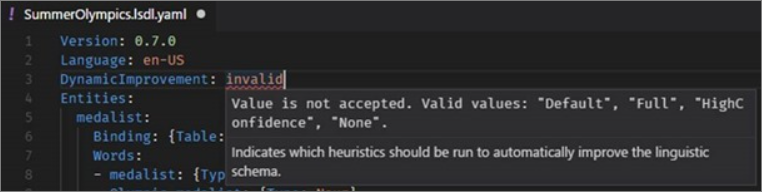
Onko sinulla lisää kysymyksiä? Kysy Power BI -yhteisö